Cum să criptați folderul de acasă Ubuntu din linia de comandă folosind eCryptfs
Criptarea unității este menită să securizeze hard disk-ul în cazul în care computerul este furat sau compromis cu informații critice în el, cum ar fi datele de identificare ale contului bancar, cardul de credit sau securitatea socială număr. În timpul instalării Ubuntu 11.10 Oneiric Ocelot, este oferită o opțiune de a cripta folderul Acasă pentru a vă securiza fișierele și folderele. În cazul în care nu ați selectat această opțiune în timpul instalării, o puteți face cu ușurință folosind linia de comandă ecryptfs-utils. eCryptfs este un sistem de fișiere Linux stivuit criptografic, care stochează metadate criptografice în antetul fișierelor scrise, pentru a permite copierea fișierelor criptate între gazde. Fișierul este apoi decriptat folosind cheia corespunzătoare din cheia de kernel Linux.
Pentru a cripta folderul Acasă, deschideți a Terminal fereastră și instalează linia de comandă ecryptfs-utils prin introducerea comenzii de mai jos:
sudo apt-get install ecryptfs-utils
Acum, criptați directorul Acasă al unui utilizator folosind această comandă. Asigurați-vă că înlocuiți cuvântul „nume de utilizator” cu numele utilizatorului pentru care doriți să criptați folderul Acasă (așa cum se arată în imaginea de mai jos).
sudo ecryptfs-migrate-home –u „nume de utilizator”

Notă: Realizați o copie de rezervă completă a datelor necriptate către un alt sistem sau un suport extern. Acest lucru este pentru a vă asigura că, în caz de eroare, puteți evita pierderea de date prin revenirea modificărilor.
După ce ați introdus comanda de mai sus, va trebui să vă conectați la contul de utilizator respectiv înainte de repornirea sistemului, pentru a finaliza procesul de criptare. După conectare, o fereastră nouă apar ferestre, faceți clic pe Rulați această acțiune acum.
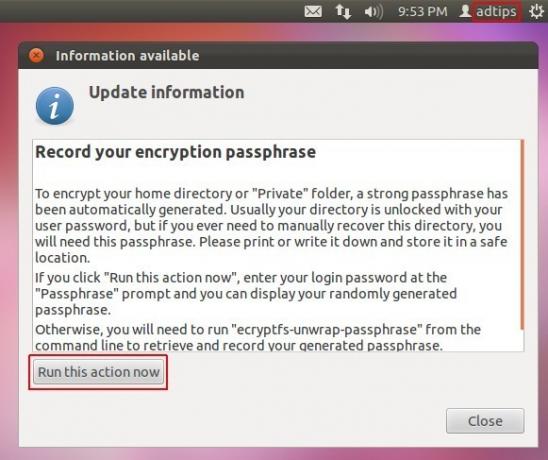
Aceasta va deschide o Terminal fereastră, unde va trebui să introduceți parola, după care va apărea o parolă pentru directorul dvs. de acasă. Asigurați-vă că îl salvați. În cazul în care uitați fraza de acces, aceasta poate fi recuperată introducând următoarea comandă în Terminal.
ecryptfs--desface expresia de acces
Dacă doriți să găsiți instrucțiuni de criptare pentru contul dvs. Dropbox, consultați postarea noastră aici.
Căutare
Postări Recente
Cum să configurați un Wifi Hotspot pe Linux
Crearea unui hotspot wifi pe Linux este destul de ușor. Pentru a în...
Cum să joci jocuri Nintendo WiiU pe Linux
WiiU este o consolă Nintendo care a ieșit în 2012. Nu a avut mare s...
Cum să personalizați desktopul LXQt
Când vine vorba de desktop-uri ușoare, LXQt este omul ciudat. Acest...



